اکسل دارای یک ویژگی مفید برای صرفه جویی در زمان به نام تکمیل خودکار است. هنگامی که اطلاعات مشابه زیادی را در یک ستون وارد می کنید، این ویژگی می تواند در زمان شما صرفه جویی کند. ممکن است قبلاً متوجه این ویژگی شده باشید—زمانی که شروع به تایپ چیزی در یک سلول می کنید، اکسل سعی می کند آنچه را که تایپ می کنید حدس بزند و یک "تطابق" را نشان می دهد که می توانید آن را به سادگی با فشار دادن Enter بپذیرید .
«تطابقهایی» که اکسل در «حدس» خود استفاده میکند چیزی نیست جز محتویات سلولهای موجود در ستون بالا که در آن ورودی خود را وارد میکنید. به عنوان مثال، اگر اطلاعاتی در سلول های A1 تا A6 دارید و مقداری را در سلول A7 وارد می کنید، اکسل به آنچه که تایپ می کنید نگاه می کند. اگر چند کاراکتر اول به طور منحصربهفردی با چیزی در هر یک از شش سلولی که قبلاً در ستون وارد شده است مطابقت داشته باشد، اکسل به تکمیل خودکار A7 با محتوای سلولی که مطابقت دارد پیشنهاد میکند.
اکسل فقط سعی می کند ورودی جدید شما را با سلول های مجاور بالای سلولی که در آن اطلاعات را وارد می کنید مطابقت دهد. با رسیدن به یک سلول خالی، تلاش برای مطابقت دادن ورودی ها متوقف می شود. به عنوان مثال، فرض کنید اطلاعاتی در سلول های A1 تا A14 و A16 تا A23 دارید. هنگامی که شروع به تایپ یک ورودی در سلول A24 می کنید، اکسل فقط سعی می کند آن را با مقادیر A16 تا A23 مطابقت دهد. سلول خالی در A15 مقایسه را متوقف می کند.
علاوه بر این، اکسل سعی نمیکند با سلولهایی که فقط شامل اعداد، تاریخ یا زمان هستند مطابقت داشته باشد. سلول ها باید حاوی متن یا ترکیبی از متن و اعداد باشند.
برای برخی افراد، تکمیل خودکار به جای صرفه جویی در زمان، می تواند آزاردهنده باشد. اگر می خواهید ویژگی تکمیل خودکار را خاموش کنید، این مراحل را دنبال کنید:
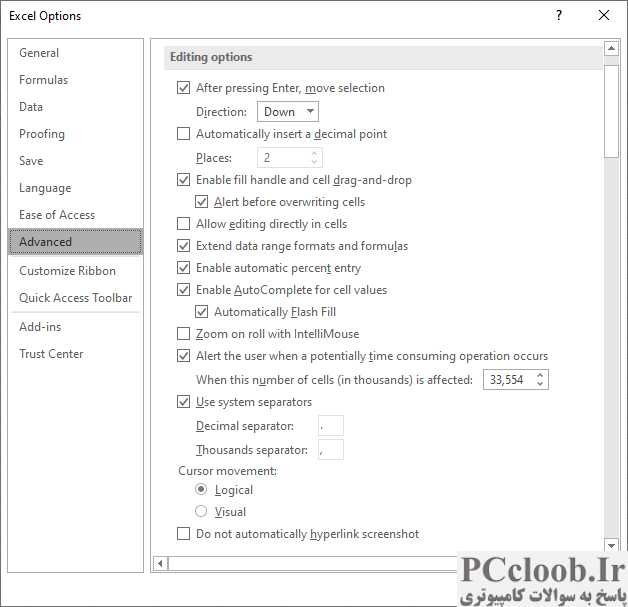
شکل 1. گزینه های پیشرفته کادر محاوره ای Excel Options.
- کادر محاوره ای Excel Options را نمایش دهید. (در اکسل 2007 روی دکمه Office کلیک کنید و سپس روی Excel Options کلیک کنید. در نسخه های بعدی اکسل تب File را در نوار نمایش داده و سپس روی گزینه ها کلیک کنید.)
- در سمت چپ کادر گفتگو روی Advanced کلیک کنید. (شکل 1 را ببینید.)
- چک باکس با نام Enable AutoComplete for Cell Values را پاک کنید.
- روی OK کلیک کنید.